Com o bloco do YouTube, você pode incorporar vídeos do YouTube em seus posts e páginas.
Neste guia
Para adicionar um bloco à sua página ou post, clique no ícone de inserção de bloco (+) para abrir a biblioteca de blocos e selecione o bloco do YouTube.
Você tem também a opção de digitar /youtube e pressionar Enter em uma nova linha para adicionar o bloco rapidamente.
Você encontra instruções detalhadas sobre como adicionar blocos neste link.
Para que a barra de ferramentas do bloco seja exibida, clique no bloco. Cada bloco tem seus controles específicos para você modificá-lo diretamente no editor.
A barra de ferramentas do bloco do YouTube oferece as seguintes opções:
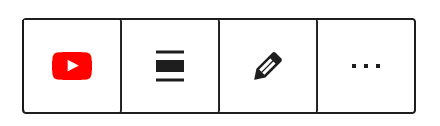
- Alterar o estilo do bloco (transforme o bloco do YouTube em um bloco de grupo)
- Mudar alinhamento (à esquerda, centralizado, à direita, com largura ampla, com largura total)
- Editar URL (edite a URL do YouTube que você colou)
- Mais opções
Todos os blocos têm opções específicas na barra lateral do editor, além das opções encontradas na barra de ferramentas do bloco. Caso não esteja visualizando a barra lateral, basta clicar no ícone de engrenagem, ao lado do botão Publicar.

Deixe a opção Redimensionar para dispositivos menores ativada se quiser manter a proporção de tela em navegadores com tamanhos diferentes.
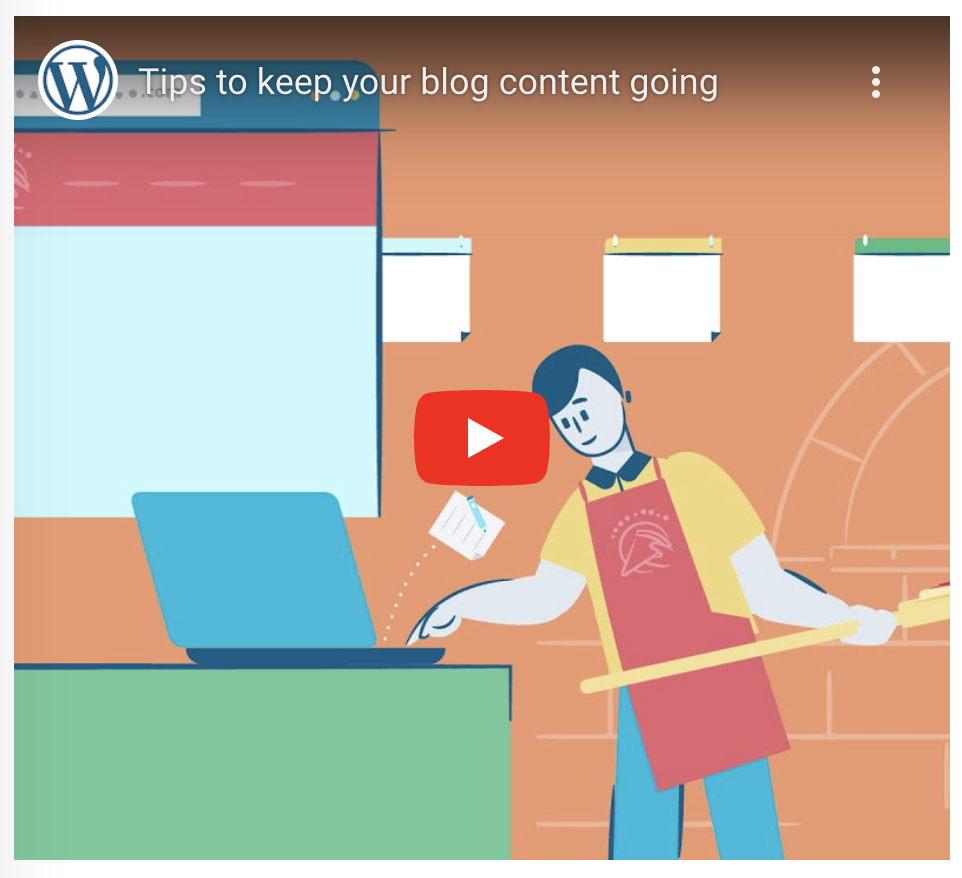

Avançado
Na guia Avançado, você adiciona uma classe CSS ao seu bloco, permitindo a gravação de CSS personalizado e a estilização do bloco conforme você julgar melhor.
